Denne artikkelen vil utforske følgende innhold:
- Hva er bilde-til-bilde-oversettelse?
- Hvordan fungerer DALL-E som en bilde-til-bilde-oversetter?
- Hvordan bruke DALL-E for bilde-til-bilde-oversettelse?
Hva er bilde-til-bilde-oversettelse?
Bilde-til-bilde-oversettelse er en oppgave som innebærer å transformere et inngangsbilde til et utdatabilde som har en annen stil, innhold eller domene. For eksempel kan bilde-til-bilde-oversettelse brukes til å konvertere et bilde av en dagsscene til en nattscene, eller en skisse av et ansikt til et realistisk portrett.
Bilde-til-bilde-oversettelse kan være nyttig for ulike applikasjoner, for eksempel kunstnerisk skapelse, fotoredigering, dataforstørrelse og domenetilpasning.
Hvordan fungerer DALL-E som en bilde-til-bilde-oversetter?
DALL-E kan utføre bilde-til-bilde-oversettelse ved å bruke tekst som en mellomrepresentasjon. Tekstbeskrivelsen kan spesifisere ønsket utdatabilde med tanke på inngangsbildet og målstilen, innholdet eller domenet. For eksempel, for å konvertere et bilde av en katt til en tegneseriekatt, kan man bruke tekstbeskrivelsen 'en tegneserieversjon av denne katten'. DALL-E vil da generere et utdatabilde som samsvarer med tekstbeskrivelsen og inndatabildet.
Hvordan bruke DALL-E for bilde-til-bilde-oversettelse?
DALL-E er en kraftig og allsidig modell som kan håndtere ulike domener og oppgaver, som å generere logoer, ikoner, illustrasjoner, tegneserier, portretter, landskap osv. DALL-E er også i stand til å generere bilder som ikke finnes, som f.eks. hybriddyr, imaginære scener eller surrealistiske komposisjoner.
For å bruke DALL-E for bilde-til-bilde-oversettelse, følg trinnene nedenfor:
Trinn 1: Gå til DALL-E-nettstedet og logg på
Til registrere deg og logge på DALL-E 2, lær om registrerings- og påloggingsprosessen ved å referere til denne artikkelen ' Hvordan registrerer jeg deg og logger på DALL-E 2? ':
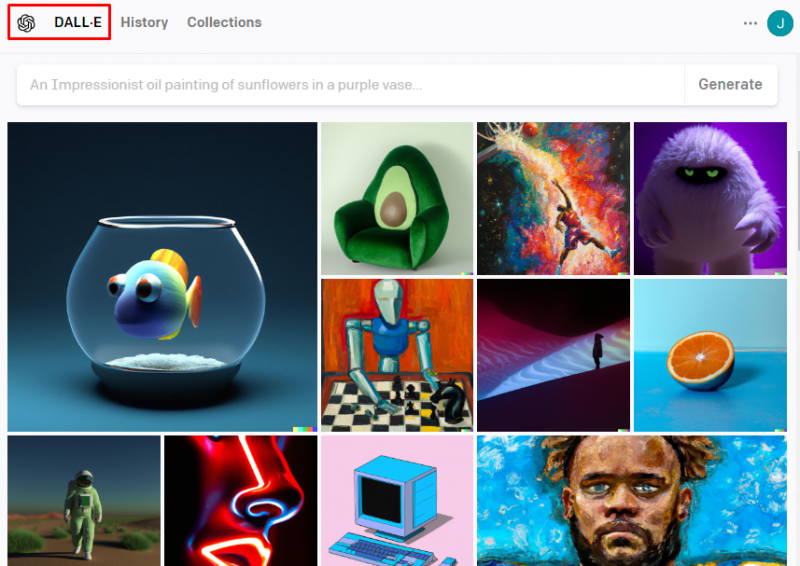
Trinn 2: Forbered et inndatabilde
Forbered først et inndatabilde som du vil transformere. Du kan bruke bildeformat som støttes av DALL-E, for eksempel JPEG, PNG eller GIF. Du kan også bruke hvilken som helst bildekilde, for eksempel dine egne bilder, nettbilder eller genererte bilder:
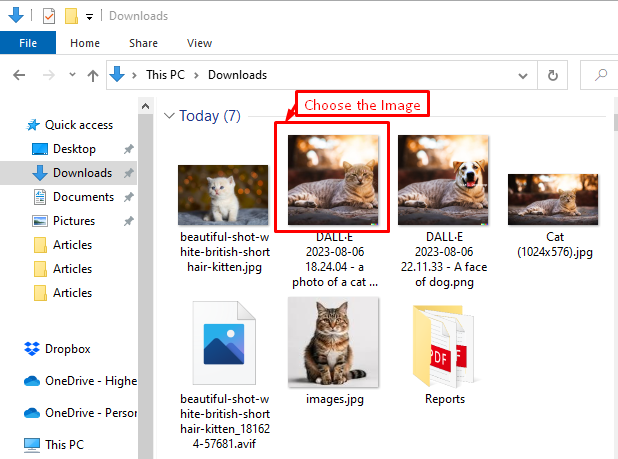
Trykk deretter på det uthevede ikonet som kan sees i skjermbildet nedenfor:
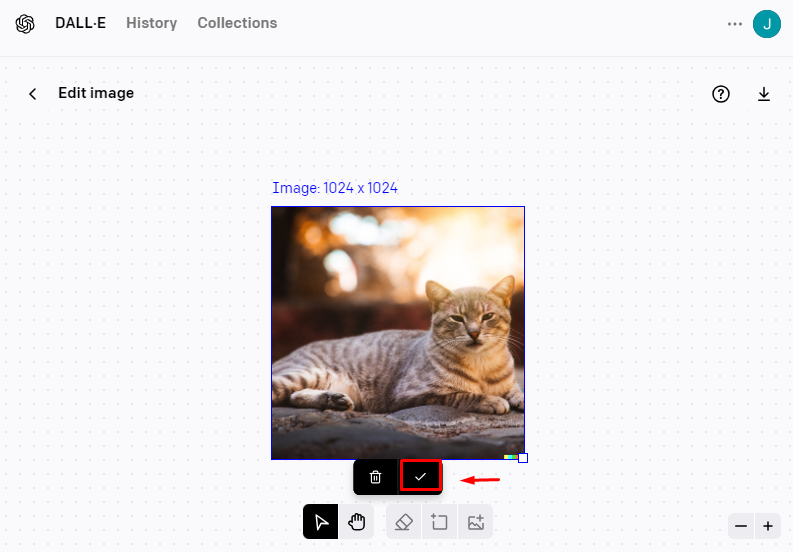
Trinn 3: Legg til generasjonsramme
Legg nå til en generasjonsramme ved å trykke på ' Legg til generasjonsramme '-ikonet og utvide i henhold til deres krav:
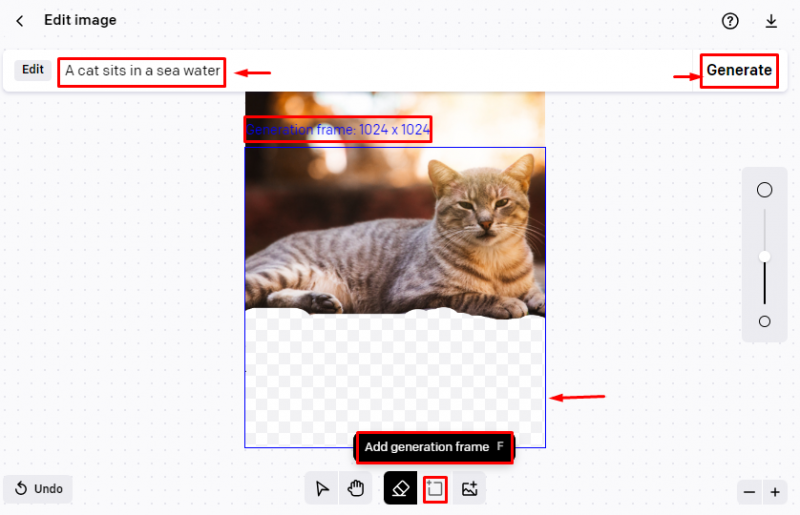
Bruk Eraser Tool
Brukere kan også bruke ' Viskelær ”-verktøy for å fjerne den eksisterende oppdateringen i bildet som nedenfor:
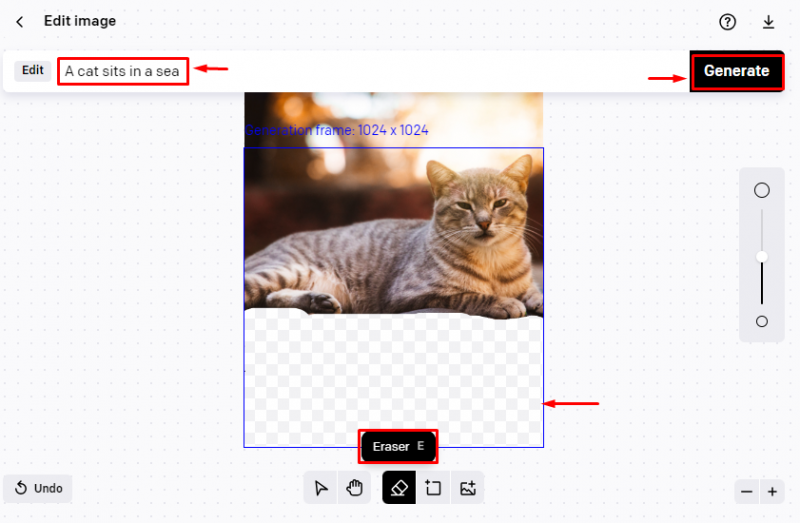
Trinn 4: Skriv en tekstbeskrivelse
Deretter skriver du en tekstbeskrivelse som spesifiserer ønsket utdatabilde med tanke på inngangsbildet og målstilen, innholdet eller domenet. Du kan bruke naturlig språk for å uttrykke intensjonen din, for eksempel ' En katt sitter i et havvann ' og trykk på ' generere ”-knapp:
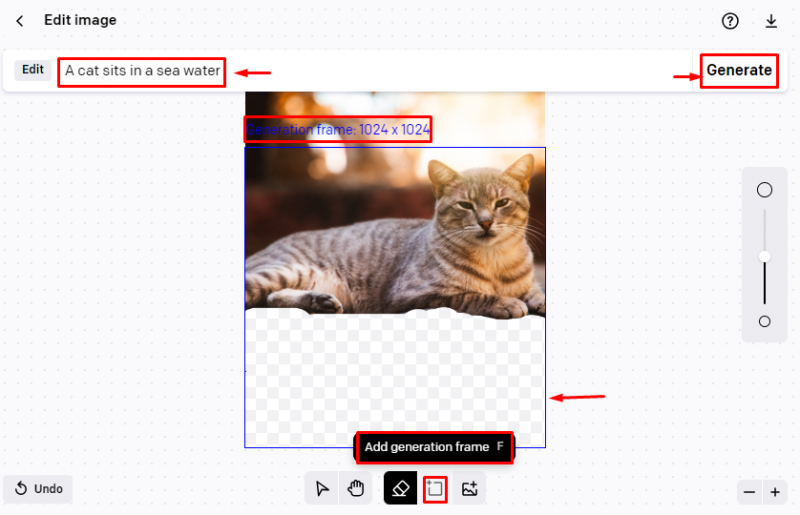
Trinn 5: Generer utdatabildet
Vent deretter til DALL-E genererer utdatabildet. Avhengig av kompleksiteten til inndatabildet og tekstbeskrivelsen, kan DALL-E ta litt tid å behandle forespørselen din og produsere utdatabildet:
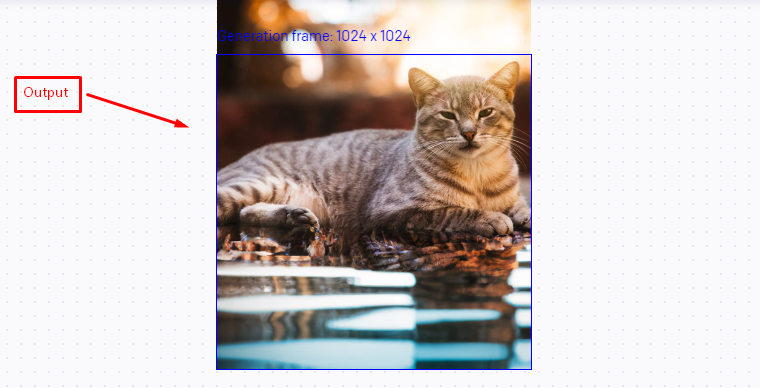
Trinn 6: Se og last ned utdatabildet
Når DALL-E har generert utdatabildet, kan du se det på DALL-Es nettgrensesnitt. Du kan også laste ned utdatabildet. Du kan bruke utdatabildet til dine egne formål, for eksempel å vise det på nettstedet ditt, dele det på sosiale medier eller skrive det ut på fysiske medier.
Dette er trinnene for å bruke DALL-E for bilde-til-bilde-oversettelse.
Konklusjon
For å bruke DALL-E for bilde-til-bilde-oversettelse, last først opp realistiske og kreative bilder fra systemet. Deretter legger du til en generasjonsramme eller fjerner bildelappen ved hjelp av viskelæret. Til slutt trykker du på 'Generer'-knappen som genererer utdatabildet i henhold til inndatateksten. Du kan også eksperimentere med forskjellige inngangsbilder og tekstbeskrivelser for å utforske mulighetene og begrensningene til DALL-E.